Ein Arbeitsblatt für Selbstlernende, Studierende, Schülerinnen und Schüler sowie Lehrpersonen auf Sekundarstufe II (Sekundarschulen und Gymnasien).
Ziele und Organisatorisches
Dieses Arbeitsblatt zeigt auf, wie man zwei ausgewählte Geodatensätze zur Bevölkerung und Schulen für eine Raumanalyse und Visualisierung nutzen kann. Dabei wird die sogenannte Hektarraster-Struktur verwendet.
Das Ziel dieser Übung ist es, am Beispiel der Gemeinde Uster im Kanton Zürich die Verteilung der Wohnbevölkerung räumlich aufzuzeigen. Zusätzlich soll auch die räumliche Verteilung der Schulen dargestellt werden und es sollen grundsätzlich Begriffe wie Hektarraster, räumliche Dichte und Klassierung erläutert werden.
In Abbildung 1 unten ist ein mögliches Resultat dieses Arbeitsblatts dargestellt.
Nach dem Bearbeiten dieses Arbeitsblatts bist du in der Lage
-
die Datenquellen und die Datenstruktur von Hektarrastern zu verstehen;
-
Daten im “Delimited Text”-Format CSV mit QGIS einzulesen und als Ebene abzuspeichern (im Geo-Standard-Format GeoPackage);
-
die Hektarraster-Daten mit QGIS-Funktionen zu klassieren;
-
die Hektarraster-Daten zu symbolisieren und zu visualisieren.
Organisatorisches:
-
Zeitaufwand: Diese Übung dauert je nach Vorkenntnissen ca. 1 Stunde.
-
Stichworte: Räumliche Datenanalyse, Klassierung, GIS, QGIS, CSV, GeoPackage.
Einleitung
Begriffe Hektarraster, räumliche Dichte und Klassierung
Es ist wichtig zu wissen, wo Menschen wohnen und wie viele es sind. Das ist schon seit dem Alten Testament so. Jedes Land führt Volkszählungen durch, so auch das Schweizerische Bundesamt für Statistik (BfS), das eine Statistik der Bevölkerung und der Haushalte führt. Für die Publikation dieser Statistik wählte das BfS eine Datenstruktur mit Punkten, die in einem regelmässigen Gitter (Grid) mit 100 m Rasterweite verwaltet werden. Jede Rasterzelle umfasst 100 x 100 Meter, als Masseinheit “Hektare” genannt. Daraus ergibt sich ein sogenanntes "Hektarraster".
HINWEIS: Die Hektare (Einzahl), ist eine Masseinheit der Fläche mit dem Einheitenzeichen ha. Die Hektare ist vor allem in der Land- und Forstwirtschaft verbreitet und entspricht einer Fläche von 10'000 m², also beispielsweise einem quadratischen Feld mit Seitenlängen von 100 Metern.
Das BfS publiziert nebst der Statistik der Bevölkerung (genannt Hektarraster BfS STATPOP) weitere interessante nach Hektaren aufsummierte (“aggregierte”) Geodaten zu Gebäuden (GWS), Unternehmen und Beschäftigten (STATENT) sowie zur Bodennutzung und Bodenbedeckung (Arealstatistik, NOAS).
Die Hektarraster-Datenstruktur wurde auch von weiteren Datenlieferanten übernommen, wie beispielsweise vom Amt für Statistik des Kantons Zürich und auch vom Institut für Software in Rapperswil u.a. mit Schulen und Shops und potentiell über 1000 sogenannte Points-of-Interest (POI). Letzterer Datensatz nennt sich “Hektarraster OSM”.
Fragestellungen der Raumanalyse mit Hektarrasterdaten
Typische Fragestellungen der Raumanalyse, die man mit solchen Statistiken beantworten kann, sind:
-
“Wie ist die räumliche Verteilung der Population, also der Bevölkerungsdichte (Quelle: STATENT)? Mit anderen Worten: Wo leben mehr und wo weniger Personen innerhalb einer Gemeinde?”.
-
Dank dem GIS-Ebenen-Prinzip (siehe GIS-Grundlagen) lässt sich diese Ebene überlagern mit weiteren Ebenen. Eine zusätzliche Fragestellung könnte demnach sein: “Wie ist dort die räumliche Verteilung von Schulen?” (Quelle: Hektarraster OSM).
-
Und – gegeben durch diese beiden Ebenen – kann schliesslich gefragt werden: “Korrelieren die beiden Verteilungen miteinander?”. D.h. “Gibt es viele Schulen, dort wo es eine hohe Bevölkerungsdichte hat? Gibt es Gegenden, bei denen Schulen fehlen?”
Eine räumliche Dichte wird typischerweise mit der Helligkeit visualisiert, also je dunkler eine Fläche ist, desto höher ist beispielsweise die Bevölkerungsdichte. Und um die Vergleichbarkeit der Analyse und Visualisierung zu erhöhen, klassiert man die Daten – hier die Personen pro Hektare - in Bereiche (Klassen) wie z.B. 0-50 Personen pro Einheitsfläche als Klasse 1, dann 51-100 als Klasse 2, dann 101-150, etc. Durch diese Klassierung ergibt sich eine besser lesbare Karte.
Hilfsmittel und Vorgehen
Als Hilfsmittel für dieses Arbeitsblatt benötigst du ein installiertes QGIS (getestet mit QGIS 3.14.15) sowie die Datengrundlagen, die gleich vorgestellt werden.
Das weitere Vorgehen ist wie folgt:
-
Die Datengrundlagen im Überblick.
-
Der Hektarraster BfS; Einlesen der Text-/CSV-Datei.
-
Der Hektarraster OSM; Einlesen der GeoPackage-Datei.
-
Klassierung der Hektar-Rasterdaten durch Symbolisierung.
Datengrundlagen
Bevor die eigentlichen Input-Daten vorgestellt werden, hier die Basiskarte und der Basisdatensatz, die der Orientierung und zur Eingrenzung dienen:
-
Eine Basiskarte zur Orientierung als Raster-Tile-Service.
-
Datei “Gemeindegrenzen_Uster.geojson” im GeoPackage-Format (Polygon) die Gemeindegrenzen von Uster; siehe Abbildung 2.
Das sind die eigentlichen Input-Daten:
-
Datei “STATPOP2019”, im CSV-Format (Point), die Bevölkerungsstatistik des BFS aus dem Jahr 2019.
-
Datei “Hektarraster_CH-ZH.” im GeoPackage-Format (Polygon) der Schulen von OpenStreetMap.
Hektarraster BfS
Als Arbeitsdaten steht ein Ausschnitt des Punktdatensatzes "Statistik der Bevölkerung und Haushalte 2019" (STATPOP) vom Bundesamt für Statistik (BfS) bereit (STATPOP2019.csv). Die Daten zur Bevölkerung und den Haushalten liegt hierbei auf einem Raster mit 100m Rasterweite aggregiert vor. D.h. die Attribute liegen jeweils nur pro Hektar-Rasterzelle vor. Da es sich bei STATPOP um einen Punktdatensatz handelt, ist es wichtig zu wissen, auf welche Hektar-Fläche sich diese Punktinformation bezieht. Den Metadaten kann entnommen werden, dass es sich bei jedem Punkt jeweils um den südwestlichen Eckpunkt einer Hektar-Rasterzelle handelt (vergl. "be-d-00.03-10-STATPOP-v110.pdf").
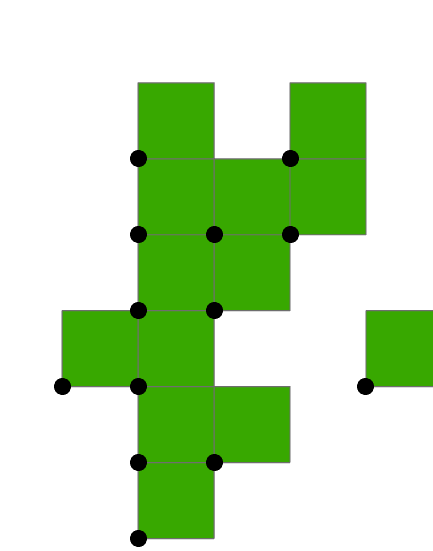
Zusätzlich zeigen die Metadaten auch auf, dass es sich bei den Attributen "E_KOORD"
und "N_KOORD" um die E- und N-Koordinaten des neuen Bezugsrahmens LV95 handelt.
Für die vorliegende Übung ist daneben auch das Attribut "B19BTOT" von Bedeutung.
Dies entspricht der totalen ständigen Wohnbevölkerung innerhalb der Hektar-Rasterzelle
(vergl. be-b-00.03-10-STATPOP-v120.pdf).
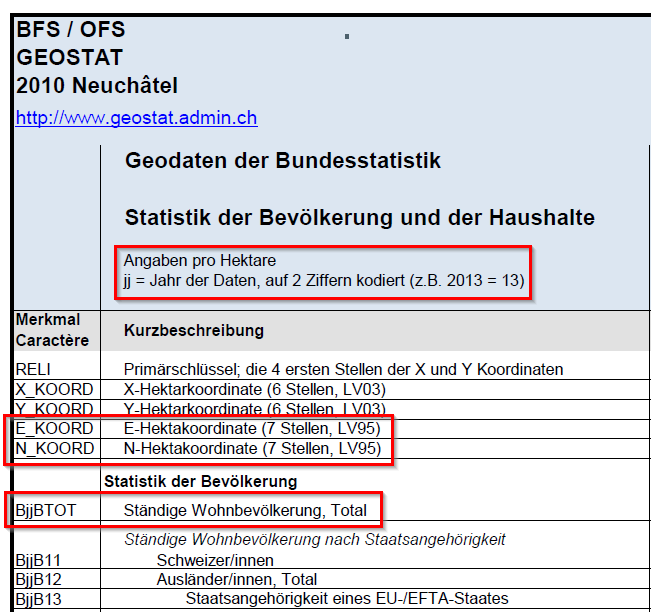
Hektarraster OSM
Als weiterer Datensatz für die Übung steht ein Ausschnitt aus "Hektarraster OSM" bereit (Hektarraster_CH-ZH.gpkg). Es handelt sich dabei um einen auf das Hektarraster aggregierten Auszug aus OpenStreetMap. Das Hektarraster ist mit demjenigen der BfS-Daten kompatibel.
Zusätzlich gibt es eine Variante mit Polygonen statt Punkten. Die Polygone entsprechen einer Hektarrasterzelle. Der Vorteil davon ist, dass damit räumliche Analysen und Visualisierungen noch einfacher werden, da das Polygon effektiv eine Zelle repräsentiert. Dies im Gegensatz zu Punkten, die ja “stellvertretend” sind für die Zelle.
Für die vorliegende Übung wird das Attribut "schools" verwendet, welches aufzeigt, wie viele Schulen in einer bestimmten Hektarrasterzelle vorhanden sind.
Aufgaben
Vorbereitung: Anlegen der Projekt-Datei und Laden der Input-Daten
Alle in den Aufgaben benötigten Daten findest du auf OpenSchoolMaps.
-
Zum Verzeichnis mit den Daten navigieren.
-
QGIS öffnen.
-
Sicherstellen, dass die Projekteinstellungen von QGIS ebenfalls das Koordinatenreferenzsystems LV95 (EPSG:2056) aufweisen. (siehe Ecke unten rechts in QGIS)
-
Basiskarte laden. D.h. Übersichtsplan Kt. ZH URL: http://wms.zh.ch/upwms?SERVICE=WMS. ( > Neu > "siehe Abb. 7" > Verbinden > evtl. Koordinatensystem anpassen > Hinzufügen)
Layer im Projekt nach unten schieben.
-
Datei
Gemeindegrenzen_Uster.geojsonladen. Optional: Wenn man die Gemeindegrenzen für einen anderen Ort möchte, kommt man mit diesen drei Schritten an die Daten. Schritt 1: Gehe auf www.osm.org und suche nach dem gewünschten Ort. Schaue nach der relation id des Ortes, z.B. bei Uster steht diese direkt unter dem Namen in Klammern (1682225). Schritt 2: Gehe auf Overpass Turbo und gib an der Stelle "relation(…)" in der Klammer die id des gesuchten Ortes an. Schritt 3: Nach dem Ausführen klicke auf die Schaltfläche Export. Wähle dort "Speichere als GeoJSON", indem du auf das unterstrichene Wort Speichere klickst. -
Das QGIS-Projekt unter dem Namen
Hektarrasterdaten_Uster(.qgz) speichern.
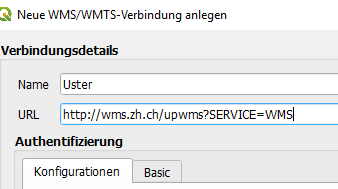
Aufgabe 1: Laden und extrahieren des Hektarrasters OSM
In dieser Aufgabe werden die Polygone des Hektarrasters extrahiert und gefiltert.
-
Die Datei
Hektarraster_CH-ZH.gpkg(GeoPackage) laden (Diese wurde hier heruntergeladen. In dieser heruntergeladenen Datei findest du auch die Hektarraster zu den anderen Kantonen der Schweiz). Man beachte, dass diese Daten nur in der originalen Punkt-Datenstruktur verfügbar sind (und nicht als Polygone wie Hektarraster OSM). -
Extrahiere im Layer
Hektarraster_CH-ZH.gpkgalle Hektarrasterzellen, welche innerhalb des Gemeindegebietes von Uster zu liegen kommen oder sich mit dem Gemeindegebiet schneiden. Öffne dazu die Processing Toolbox (Verarbeitungswerkzeuge). () (Siehe Abb. 8) -
Speichere die Extrahierung als Layer unter dem Namen "Hektarraster_Uster".
-
Filtere im neu angelegten Layer "Hektarraster_Uster" alle Hektar-Rasterzellen in welchen mind. eine Schule vorhanden ist (Filtere mit dem Datenanbieterspezifischer Filterausdruck “schools >= 1”; Select). Dieses Filtern ist nötig, weil die Hektarrasterdaten ursprünglich überall eine Zelle enthalten, in der entweder mind. eine Schule oder ein Shop (oder ein anderer POI) enthalten sind.
-
Speichere die Filterung unter dem Namen "Hektarraster_Uster_schools" ab. Dieser Datensatz enthält nur noch Hektarrasterzellen, in welchen auch Schulen enthalten sind.
Hinweis: Die hier verwendeten Daten decken die ganze Schweiz ab. Es kann also anstelle von Uster auch eine ganz andere administrative Einheit gewählt werden.
Nun solltest du in QGIS einen Layer "Hektarraster_Uster_schools" haben. Klicke an dieser Stelle in QGIS auf oder benutze den Shortcut (Crtl+S).
Aufgabe 2: Darstellung der Schuldichte Usters
In dieser Aufgabe wird mit einer Klassifizierung die Schuldichte in Uster dargestellt.
-
Öffne das Layergestaltungsfenster, ändere Einzelsymbol auf Abgestuft und klassifiziere den Layer "Hektarraster_Uster_schools" mit Hilfe des Attributs schools. Erarbeite eine für dich sinnvolle Klassierung der Daten.
-
Ordne den Klassen einen Farbverlauf zu (z. B. von hellgrün bis dunkelgrün).
-
Mache den Layer mit deiner Symbolisierung etwas transparent, damit die Basiskarte auch ersichtlich ist.
-
Erstelle ein Kartenlayout mit Legende und exportiere es als PDF (
Schulen_Uster.pdf). ()
Aufgabe 3: Laden des Hektarraster BfS
In dieser Aufgabe wird gezeigt, wie man eine .csv-Datei in QGIS als Layer einfügt.
Die Datei STATPOP2019.csv findest du im Dateienordner (diese wurde von hier (admin.ch) heruntergeladen).
Die Datei STATPOP2019.csv laden mit Menü .
Wie beschrieben enthalten die Attribute E_KOORD und N_KOORD die Koordinaten des neuen Schweizer Koordinatenreferenzsystems LV95 (EPSG:2056).
Aufgabe 4: Darstellung der Bevölkerungsdichte Usters in Klassen
In dieser Aufgabe wird die Bevölkerungsdichte von Uster durch extrahieren und klassifizieren ermittelt.
-
Vorbereitung: Gemeindegebiet Uster (
Gemeindegrenzen_Uster.geojson) mit Puffer 100m (0.003 Grad) versehen und Layer entsprechend benennen: "Gemeindegrenzen_Uster_100_Puffer". (Öffne wie in Aufgabe 1 die Verarbeitungswerkzeuge und suche nach Puffer) -
Extrahieren der Hektarraster-Daten innerhalb der Gemeindegrenzen: Suche wie in Aufgabe 1 Nach Position extrahieren. Wähle den Layer "STATPOP2019" als Objekte extrahieren aus und den Layer "Gemeindegrenzen_Uster_100_Puffer" als Durch Vergleich mit Objekte aus. (Wähle bei Ort der Objekte: schneidet, berührt und sind innerhalb aus, so wie in Abb. 8) Speichere deinen Zuschnitt als Layer unter dem Namen "STATPOP2019_Uster" ab.
-
Klassifizieren: Wähle Abgestuft für den Layer "STATPOP2019_Uster" und klassifiziere ihn mit Hilfe des Attributs "B19BTOT" (steht für “Bevölkerung 2019 Total”). Erarbeite eine für dich sinnvolle Klassierung der Daten in mind. 3 und max. 7 Klassen. Verwende dazu einen Farbverlauf (z. B. von hellblau bis dunkelblau).
-
Symbolisierung verbessern: Mache den Layer mit deiner Klassierung etwas transparent, damit die Informationen der Basiskarte wieder sichtbar werden.
-
(Optional: Erstelle ein Kartenlayout mit Legende und exportiere es als PDF, z.B. als Datei
Wohnbevoelkerung_Uster.pdf) (Siehe Aufgabe 2).
Abschluss
Folgende Daten müssen nun vorhanden sein:
-
Karte im PDF-Format zur räumlichen Verteilung der Wohnbevölkerung in Uster inkl. Legende (Kartenlayout).
-
Karte zur räumlichen Verteilung der Schulen in Uster im PDF-Format inkl. Legende (Kartenlayout).
Ausblick
In diesem Arbeitsblatt hast du gelernt, wie man mit mittels Hektarrasterdaten eine Analyse und Visualisierung von statistischen Rauminformationen einer Schweizer Gemeinde durchführen kann.
Es gibt weitere Arbeitsblätter auf OpenSchoolMaps vor allem auch zur Raumanalyse. Geplant ist namentlich das Arbeitsblatt Einführung in Tabellenverknüpfungen und Klassifikation (Introduction to Table Joins and Classification).
Danksagung
Ein herzlicher Dank geht an Frau Oiza Otaru vom Institut für Raumentwicklung (IRAP) am OST-Campus Rapperswil. Sie hat diese Übung entworfen.
Noch Fragen? Wende dich an die QGIS-Community!
![]() Frei verwendbar unter CC0 1.0
Frei verwendbar unter CC0 1.0